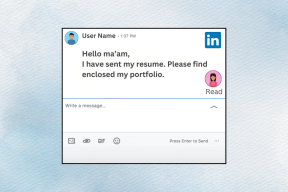ტოპ 4 გზა iPhone-ზე გაზიარების სახელისა და ფოტოს გამოსწორების მიზნით
Miscellanea / / November 29, 2021
ადრე, iMessage-ის მომხმარებლებს არ შეეძლოთ თავიანთი საჩვენებელი სახელების ან სურათების შეცვლა. ეს შეიცვალა iPhone-ისთვის iOS 13-ის გამოშვებით. ახლა მომხმარებლებს შეუძლიათ მათი iMessage პროფილის პერსონალიზაცია სახელით, სურათით ან მემოჯი არჩევანის. პერსონალიზაცია საკმაოდ მარტივია, მაგრამ iOS-ის ზოგიერთ მომხმარებელს ეძლევა შეცდომის შეტყობინება, როდესაც ისინი ცდილობენ შეცვალონ თავიანთი iMessage სახელი და სურათი.

ეს საკითხი არის გავრცელებულია ახალ iPhone-ებზე. ზოგიერთი მომხმარებელი, რომელმაც ასევე ცოტა ხნის წინ განაახლა თავისი iOS 13 ასევე განიცდიდა ამ პრობლემას. პრობლემა შეიძლება გამოწვეული იყოს iOS 13-ის შეცდომით ან თქვენი მოწყობილობის Apple ID-ის დაყენებაში არსებული კონფლიქტით.
საბედნიეროდ, პრობლემა გამოსწორებულია და ჩვენ ჩამოვთვალეთ პრობლემების მოგვარების ოთხი (4) მეთოდი, რომელიც დაგეხმარებათ თქვენს მოწყობილობაზე წესრიგში მოყვანაში.
1. გამოიყენეთ მრავალი მისამართი iMessage-ისთვის
თუ იყენებთ მხოლოდ თქვენს მობილურ ნომერს iMessage-ისთვის თქვენს iPhone-ზე ან iPad-ზე, შეგიძლიათ ამ შეცდომის თავიდან აცილება თქვენს მოწყობილობას ასევე დაავალეთ, გამოიყენოს თქვენი Apple ID iMessage-ისთვის. ამის შემდეგ, თქვენ შეძლებთ თქვენი სახელისა და ფოტოს გაზიარებას თქვენს iMessage-ში.
Ნაბიჯი 1: გაუშვით iOS პარამეტრების მენიუ და აირჩიეთ შეტყობინებები.

ნაბიჯი 2: შემდეგი, შეეხეთ "გაგზავნა და მიღება".

ნაბიჯი 3: შეეხეთ „გამოიყენეთ თქვენი Apple ID iMessage-ისთვის“.

ეს მოგთხოვთ შეხვიდეთ თქვენს Apple ID-ში.
ნაბიჯი 4: ამომხტარ მენიუში აირჩიეთ „შესვლა“, რათა გამოიყენოთ ნაჩვენები Apple ID (ელფოსტა) iMessage-ისთვის.

წინააღმდეგ შემთხვევაში, შეეხეთ „სხვა Apple ID-ის გამოყენებას“, რათა შეხვიდეთ სრულიად განსხვავებული Apple ID-ით.
თუ Apple ID სერთიფიკატები თქვენს მოწყობილობაშია შენახული, iOS რამდენიმე წამში დააკავშირებს მას iMessage-ს. წინააღმდეგ შემთხვევაში, თქვენ მოგიწევთ პაროლის ხელით შეყვანა.
შესვლის შემდეგ, თქვენ უნდა ნახოთ ახალი Apple ID მისამართები, რომლებზეც შეგიძლიათ მიიღოთ iMessages.

ახლა, დაბრუნდით შეტყობინებების მენიუში და შეეხეთ 'გააზიარეთ სახელი და ფოტო'. ახლა თქვენ უნდა შეძლოთ თქვენი iMessage სახელისა და ფოტოს კონფიგურაცია.

2. ხელახლა დააკავშირეთ Apple ID
ზოგჯერ, თქვენს მოწყობილობაში შეიძლება გამოჩნდეს ეს სახელი და ფოტოების გაზიარების შეცდომა, თუ თქვენი მოწყობილობა ვერ შეძლებს კავშირის დაწყებას Apple ID სერვერთან. ამ შემთხვევაში, Apple ID-დან გამოსვლა და ხელახლა შესვლა დაგეხმარებათ.
თუმცა, სანამ გააგრძელებთ, მნიშვნელოვანია შეამოწმოთ რა ხდება Apple ID-დან გასვლისას თქვენს iPhone-ზე ან iPad-ზე. მიჰყევით ქვემოთ მოცემულ ნაბიჯებს, რათა გამოხვიდეთ Apple ID-დან თქვენს მოწყობილობაზე.
Ნაბიჯი 1: გაუშვით iPhone პარამეტრების მენიუ და თქვენი მოწყობილობის პროფილი გვერდის ზედა ნაწილში.

ნაბიჯი 2: შემდეგი, შეეხეთ გასვლის ღილაკს ეკრანის ბოლოში.

ნაბიჯი 3: შეიყვანეთ პაროლი თქვენი Apple ID ანგარიშისთვის და შეეხეთ გამორთვას.

ნაბიჯი 4: აირჩიეთ (iCloud) მონაცემები, რომლებიც გსურთ შეინახოთ თქვენს მოწყობილობაზე და შეეხეთ გამოსვლას.

შედით თქვენს Apple ID-ში და შეამოწმეთ მუშაობს თუ არა სახელი და ფოტოების გაზიარების ფუნქცია iMessage-ზე.
3. ამოიღეთ მოწყობილობები Apple ID-დან
თუ თქვენ გაქვთ მრავალი ტელეფონის ნომერი ან მოწყობილობა, რომელიც დაკავშირებულია თქვენს Apple ID-თან, ამან შეიძლება გამოიწვიოს iMessage-ის შეცდომის „გაზიარების სახელი და ფოტო მიუწვდომელია“ გამოჩნდეს. მაგალითად, თქვენ უზიარებთ თქვენს Apple ID-ს მეგობრებს ან ოჯახის წევრებს, თქვენ მიიღებთ შეცდომის შეტყობინებას, როდესაც ცდილობთ ამ ფუნქციის გამოყენებას.
ამის გამოსასწორებლად, დისტანციურად უნდა გათიშოთ სხვა მოწყობილობები, რომლებიც დაკავშირებულია თქვენს Apple ID-თან.
Ნაბიჯი 1: გახსენით თქვენი iPhone პარამეტრების მენიუ და შეეხეთ მოწყობილობის სახელს.

თუ თქვენს Apple ID-ზე რამდენიმე მოწყობილობა გაქვთ, ისინი უნდა ნახოთ გვერდზე.
ნაბიჯი 2: შეეხეთ მოწყობილობას, რომლის ამოღებაც გსურთ.

ნაბიჯი 3: აირჩიეთ „ანგარიშიდან წაშლა“ და დადასტურების მოთხოვნაზე შეეხეთ წაშლას.


დაუბრუნდით თქვენს iMessage-ს, ჩართეთ სახელი და ფოტოების გაზიარების ფუნქცია და ნახეთ, მუშაობს თუ არა.
4. განაახლეთ iOS
ეს პრობლემა ასევე შეიძლება გამოწვეული იყოს თქვენს მოწყობილობაზე დაინსტალირებული iOS-ის ვერსიაში არსებული შეცდომით. ზოგიერთმა მომხმარებელმა ასევე აცნობა ამ პრობლემის წარმოქმნას iOS-ის ახალ ვერსიაზე განახლებისთანავე. ამის გამოსწორება შეგიძლიათ თქვენი iPhone ან iPad-ის iOS-ის განახლებით თქვენი მოწყობილობისთვის ხელმისაწვდომი უახლესი ვერსიით. და თუ უკვე იყენებთ iOS-ის უახლეს ვერსიას, შეიძლება დაგჭირდეთ ლოდინი, სანამ Apple გამოუშვებს iOS-ის ახალ ვერსიას, რომელიც შეიცავს შეცდომის გამოსწორებას.
გადადით პარამეტრები > ზოგადი > პროგრამული უზრუნველყოფის განახლება და დააინსტალირეთ ნებისმიერი ხელმისაწვდომი განახლება გვერდზე.
ხელახლა განსაზღვრეთ თქვენი iMessage გამოცდილება
თქვენი iMessage-ის სახელისა და პროფილის სურათის პერსონალიზაცია დაეხმარება თქვენს კონტაქტებს (და ადამიანებს, რომლებსაც წერილებს წერთ) თქვენი ამოცნობა უფრო სწრაფად და უკეთ. გამოიყენეთ ზემოთ ნახსენები რომელიმე მეთოდი, რათა ამოიღოთ შეცდომის „გაზიარების სახელი და ფოტო მიუწვდომელია“ თქვენს iPhone-ზე ან iPad-ზე. და თუ არცერთი მათგანი არ მუშაობს, შეგიძლიათ გამორთოთ iMessage და ისევ ჩართოთ. ასევე, შეგიძლიათ გადატვირთოთ თქვენი მოწყობილობა პრობლემების მოგვარების რომელიმე რჩევის გამოყენების შემდეგ.
Შემდეგი: თქვენი iPhone არ აგზავნის სურათებს iMessage-ით ან MMS-ით? ჩვენ ჩამოვთვალეთ ექვსი (6) გზა პრობლემის გადასაჭრელად ქვემოთ მითითებულ სახელმძღვანელოში.
iPhone 5s არის Apple-ის ერთ-ერთი ყველაზე პოპულარული ტელეფონი, 2013 წლიდან 70 მილიონზე მეტი გაყიდული ერთეულით.